Mediante el punto del menú "Favoritos → Editar Favoritos" o la combinación de teclas "Mayús+Ctrl+F" se abre el diálogo "Favoritos" en el que se puede editar el contenido de la carpeta.
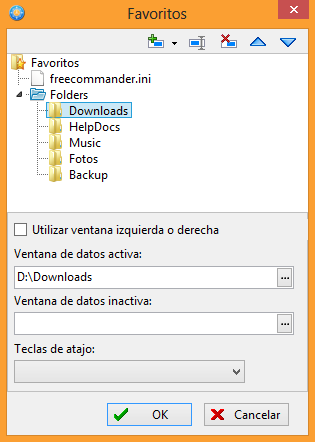
Editar Favoritos
Pueden utilizarse los siguientes botones:
- Añadir favorito
Haciendo clic en el botón " " aparece un submenú que permite indicar el tipo del nuevo elemento.
" aparece un submenú que permite indicar el tipo del nuevo elemento.
- Categoría
Haciendo clic en el punto de menú "Categoría" se crea una nueva rama en el árbol de favoritos mediante las opciones que aparecen en el editor que se muestra al activar el icono " ".
". - Carpeta
Haciendo clic en el punto de menú "Carpeta" aparece una nueva línea dentro de la categoría, en la que puede editarse el nombre de la carpeta mediante el botón " ", en el que inicialmente aparece la carpeta actual del panel activo.
", en el que inicialmente aparece la carpeta actual del panel activo. - Archivo
Haciendo clic en el punto de menú "Archivo" aparece una nueva línea dentro de la categoría, en la que puede editarse el nombre del archivo mediante el botón " ", en el que inicialmente aparece el archivo actual del panel activo.
", en el que inicialmente aparece el archivo actual del panel activo. - Renombrar
Haciendo clic en el botón " " aparece un editor de la línea resaltada, que permite editar el nombre del elemento favorito.
" aparece un editor de la línea resaltada, que permite editar el nombre del elemento favorito. - Eliminar de la lista
Haciendo clic en el botón " " se eliminará del árbol el elemento resaltado con todos sus componentes. Precaución: si se activa esta opción mientras está activo el árbol raíz desaparecerá totalmente el árbol con todos sus elementos.
" se eliminará del árbol el elemento resaltado con todos sus componentes. Precaución: si se activa esta opción mientras está activo el árbol raíz desaparecerá totalmente el árbol con todos sus elementos. - Desplazar hacia arriba
Haciendo clic en el botón " " se desplazará hacia arriba el elemento.
" se desplazará hacia arriba el elemento. - Desplazar hacia abajo
Haciendo clic en el botón " " se desplazará hacia abajo el elemento.
" se desplazará hacia abajo el elemento.
Panel activo
Puede definirse la carpeta que se abrirá cuando se seleccione el elemento favorito. Si el campo está vacío no se realiza ninguna acción, y tampoco se realizará si solo se indica algo para el panel inactivo.
Para la entrada en el campo "Panel activo" se pueden utilizar las siguientes posibilidades:
- Árbol de tipos de elementos y categorías
Cuando no hay ningún panel activo. - Carpeta
Puede indicarse directamente el nombre de la carpeta con su ruta completa.
Mediante clic en el botón " " de este campo se abre el diálogo standard para seleccionar una carpeta, en que en principio aparece la actual. Al seleccionar otra su nombre sobreescribirá al contenido del campo.
" de este campo se abre el diálogo standard para seleccionar una carpeta, en que en principio aparece la actual. Al seleccionar otra su nombre sobreescribirá al contenido del campo. - Archivo
Puede indicarse directamente el nombre del archivo con su ruta completa.
Mediante clic en el botón " " de este campo se abre el diálogo standard para seleccionar un archivo, cuyo nombre sobreescribirá al del que aparece inicialmente, a la vez que aparece el diálogo para abrirlo.
" de este campo se abre el diálogo standard para seleccionar un archivo, cuyo nombre sobreescribirá al del que aparece inicialmente, a la vez que aparece el diálogo para abrirlo.
Panel inactivo
En este campo de entrada se puede indicar la carpeta del panel inactivo que se abrirá cuando se haga seleccione el elemento favorito.
Para la entrada en el campo "Panel inactivo" se pueden utilizar las siguientes posibilidades:
- Árbol de tipos de elementos y categorías
Cuando no se ha establecido ningún panel como inactivo. - Carpeta y archivo
Puede indicarse directamente el nombre del elemento con su ruta completa.
Mediante clic en el botón " " en el campo de panel inactivo puede seleccionarse una carpeta con la que se sobreescribirá el contenido actual del campo mediante una ventana de diálogo standard, en la que aparece resaltado el contenido actual del campo.
" en el campo de panel inactivo puede seleccionarse una carpeta con la que se sobreescribirá el contenido actual del campo mediante una ventana de diálogo standard, en la que aparece resaltado el contenido actual del campo.
Teclas de atajo
Haciendo clic en "Teclas de atajo" aparece una lista de selección con combinaciones de teclas. Al seleccionar una de ellas se podrá acceder al elemento favorito mediante ella desde la ventana principal haciendo uso de una combinación de teclas.
Aparecen definidas 20 combinaciones de teclas, que pueden ser utilizadas definiendo las teclas correspondientes desde el punto de menú "Extras → Teclas de atajo" en el grupo "Favoritos".
